黑鲨装系统 - 小编教你怎么用黑鲨装系统
- 分类:教程 回答于: 2018年05月18日 11:04:00
重装系统,是什么概念呢?小编大大我就来给你们作一个简单的解释啦。重装系统就是通过U盘,给你的电脑重新装一个操作系统。那么我们要怎么重装系统呢?今天小编我就来告诉你们怎么用黑鲨来重装系统。
重装系统,我相信这个词语对于各位小可爱们来说已经不再是新鲜词了,因为这是我们的电脑必须要经历的。每部电脑在使用期限里,都会遇到各种问题,问题小的还可以解决,但遇到问题大的时候,我们就会需要采用道重装系统了。所以今天小编我就来告诉你们黑鲨装系统的操作过程。
各位小可爱们,在这里小编就以黑鲨重装win10系统为例哈~

装系统图-1
首先,我们先打开黑鲨软件,然后找到“U盘启动”并鼠标左键点击,然后在点击“U盘模式”。
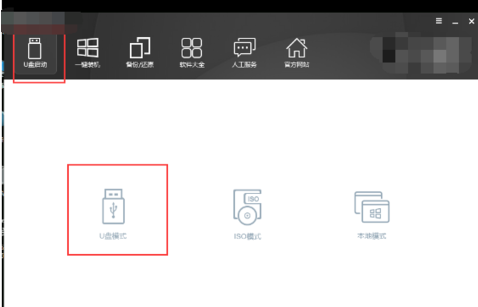
黑鲨图-2
然后把U盘插入电脑,然后让电脑识别你的U盘,然后再勾选“U盘”,然后直接点击“一键制作启动U盘”,不要去动旁边的“取消自定义”。
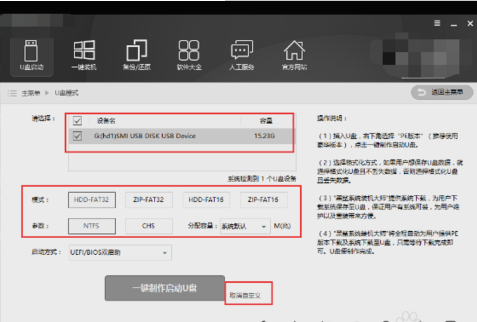
怎么用黑鲨装系统图-3
然后在弹出的窗口里,选择“高级版”,再点确定。
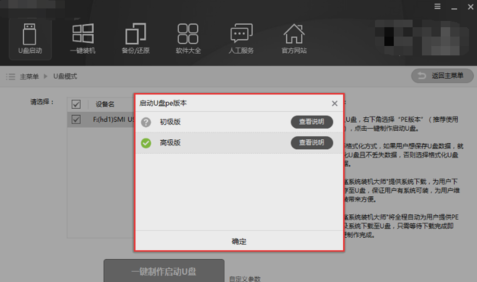
怎么用黑鲨装系统图-4
然后,如下图所示那样勾选,再点确定。

黑鲨图-5
再到选择系同,这里主要是微软官方原版和GHOST版,根据自己的喜欢选择即可。如果你觉得不需要系统,你也可以直点击“直接制作U盘”。

黑鲨图-6
然后格式化U盘,但是要拷贝U盘里的东西,然后把下载好的PE和系统写进U盘里,这里需要等待一些时间。
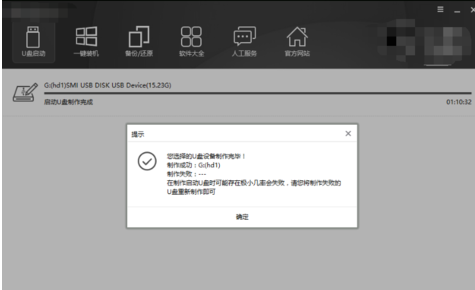
装系统图-7
U盘做好后要重启电脑,但如果你不知道启动U盘的快捷键是什么,你可以用黑鲨的快捷键。然后查询参照U盘。
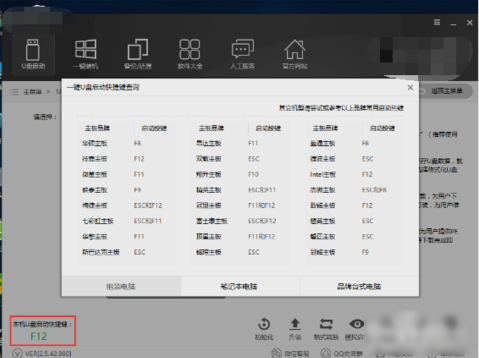
装系统图-8
启动了U盘之后,你会进入黑鲨的界面,然后鼠标点击第二个即可,但是如果你的电脑比较老旧,那就选择第一个。
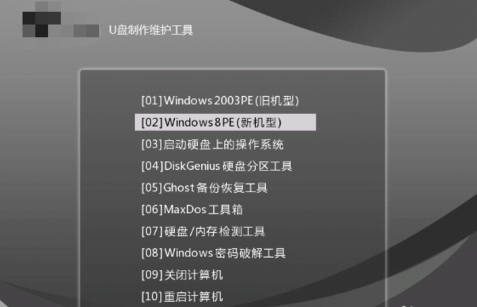
装系统图-9
进入之后,在弹出的窗口里,选择U盘里的系统就好了。

黑鲨图-10
然后耐心等待电脑加载系统文件,加载好之后,重启电脑就会开始安装系统了。等装好进入就是win10了。
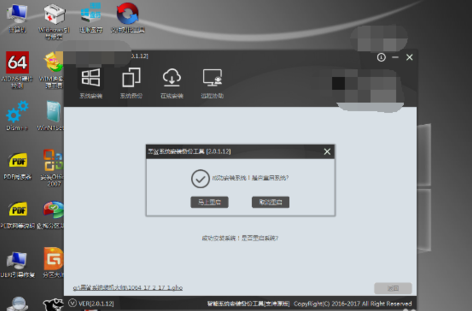
怎么用黑鲨装系统图-11
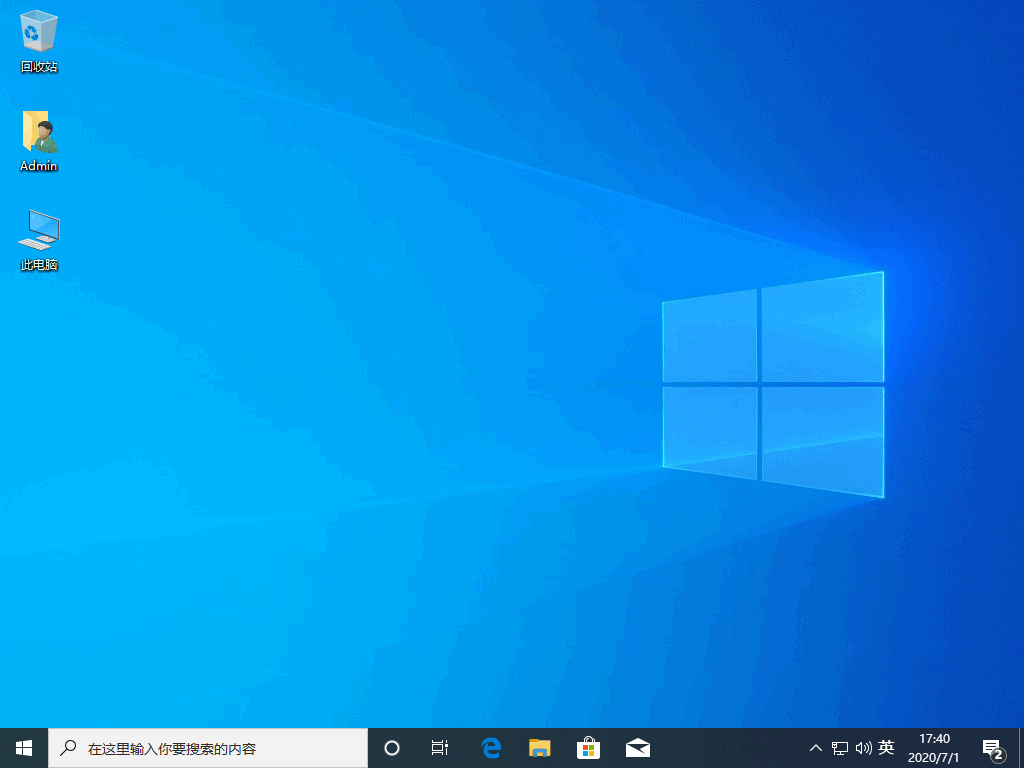
装系统图-12
以上就是小编教你怎么用黑鲨装系统的教程,通过使用在线重装系统的方式可以很方便的让您快速解决无 U 盘以及专业技术重装系统的方法,从而可以降低难度让您快速解决问题。当然这里我给大家推荐小白一键重装系统也是一款非常棒的系统重装软件哦。
 有用
37
有用
37


 小白系统
小白系统


 1000
1000 1000
1000 1000
1000 1000
1000 1000
1000 1000
1000 1000
1000 1000
1000 1000
1000 1000
1000猜您喜欢
- 机械师笔记本如何重装xp系统的教程..2021/11/26
- 想知道戴尔笔记本电脑黑屏按哪三个键..2022/11/01
- 超级简单的雨林木风win7系统安装步骤..2017/01/08
- 电脑重装系统需要什么准备..2021/05/16
- 苹果ID登录:简便安全的苹果账号登录方..2023/11/20
- 红心大战游戏规则:战斗中的策略与胜利..2023/11/14
相关推荐
- iphone6s运行内存解析:内存容量、性能..2024/02/20
- 联想台式电脑重装系统按f几..2023/04/01
- 简述电脑系统还原怎么操作..2023/02/13
- 小白一键装机出现windows setup不断重..2022/07/12
- 电脑系统重装步骤教程 怎么重装系统..2023/03/08
- 格式化c盘会怎么样?2022/08/06




















 关注微信公众号
关注微信公众号





